【PPT里的图片怎么排版好看-ppt里的图片怎么排版好看一点】纸上得来终觉浅 , 绝知此事要躬行 。PPT怎么排版好看,用这三种好看的PPT图片排版方法比较实用 。今天呢,给大家讲一讲 。
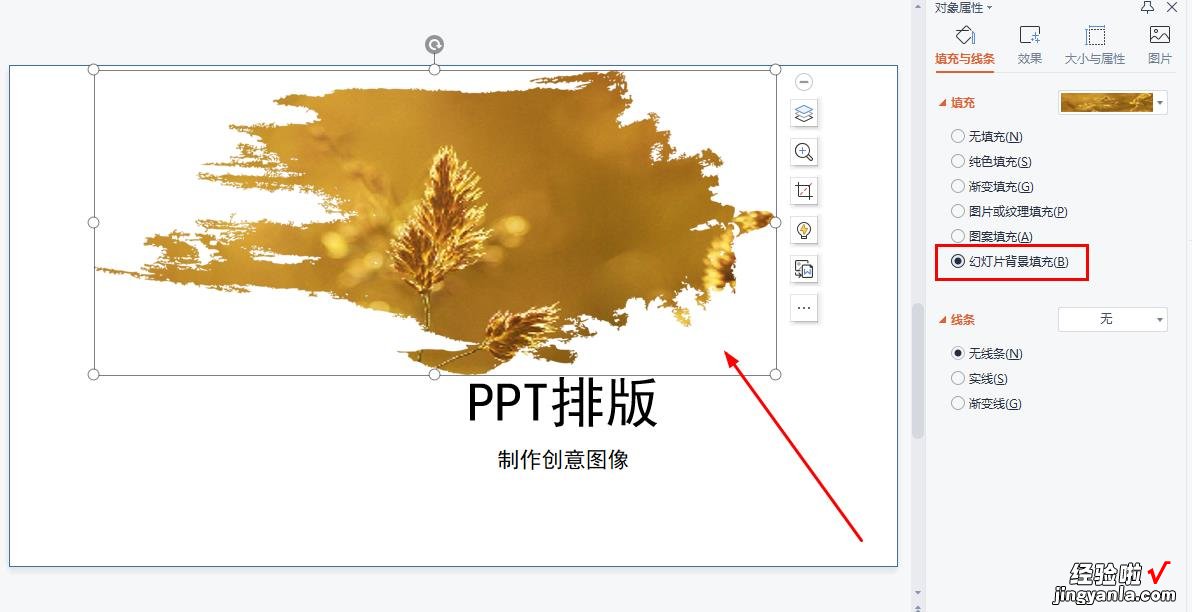
PPT里的图片怎么排版好看
首先我们来看第一种方法 。咱们先打开新建一个PPT 。点击菜单栏里边的形状嗯 。这个里面有很多形状:有线条、有矩形、基本形状,箭头形状等等 。
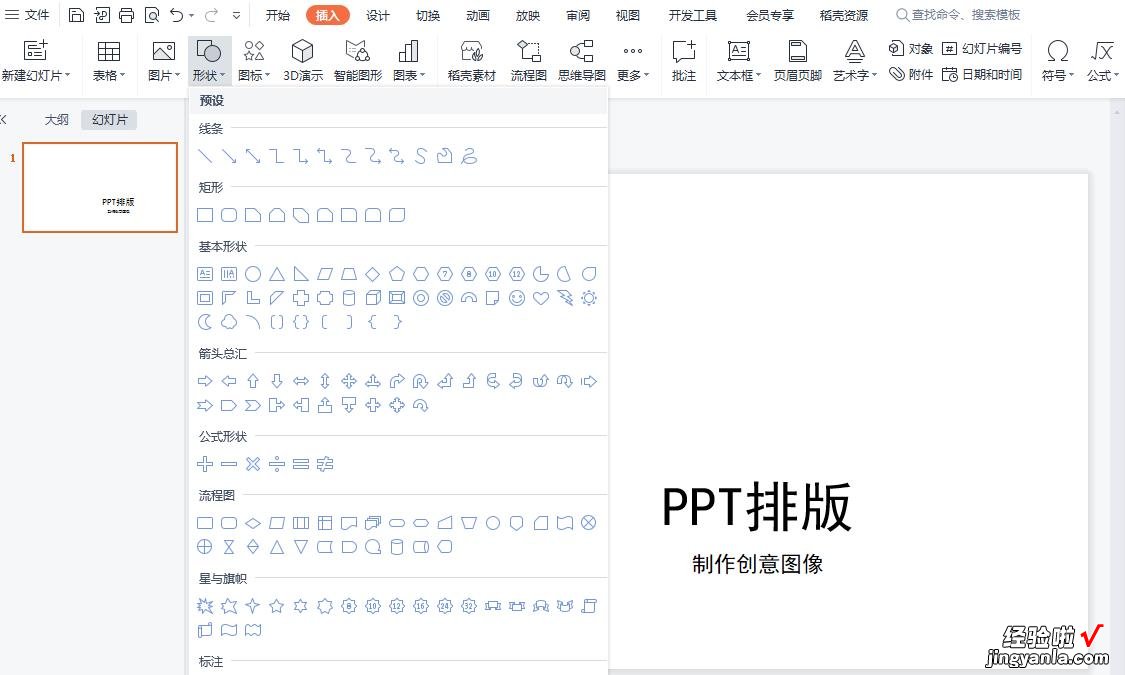
PPT排版布局
我们呢,今天呢 , 就以常见的这个平行四边形为例,当然,你可以随意选择自己喜欢的形状 。我们先插入一个平行四边形 。然后复制它个十个八个,数量根据自己需要,然后将复制的最后一个拉到右边合适位置,大家可以看下图 。
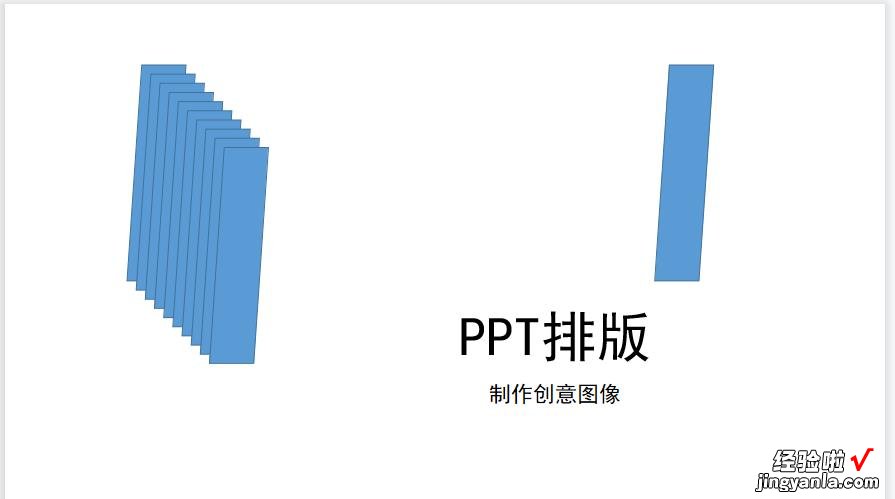
PPT图片盘排版技巧
然后呢,全选所有的我们复制的图形 。选定之后,我们大家看菜单栏里边有一个对齐 。WPS里边呢 , 有这么一个智能对齐,我们按后边的选项选一个我们需要的就可以,如果是office的,他里边对齐里边也是有顶端对齐、横向分布等选项的,点击就可以了 , 我们在WPS里边,只需要点击智能对齐,在右侧选一个就行,我们点击就第一个吧 。这样,我们复制的所有的图形就都分布对齐了 。
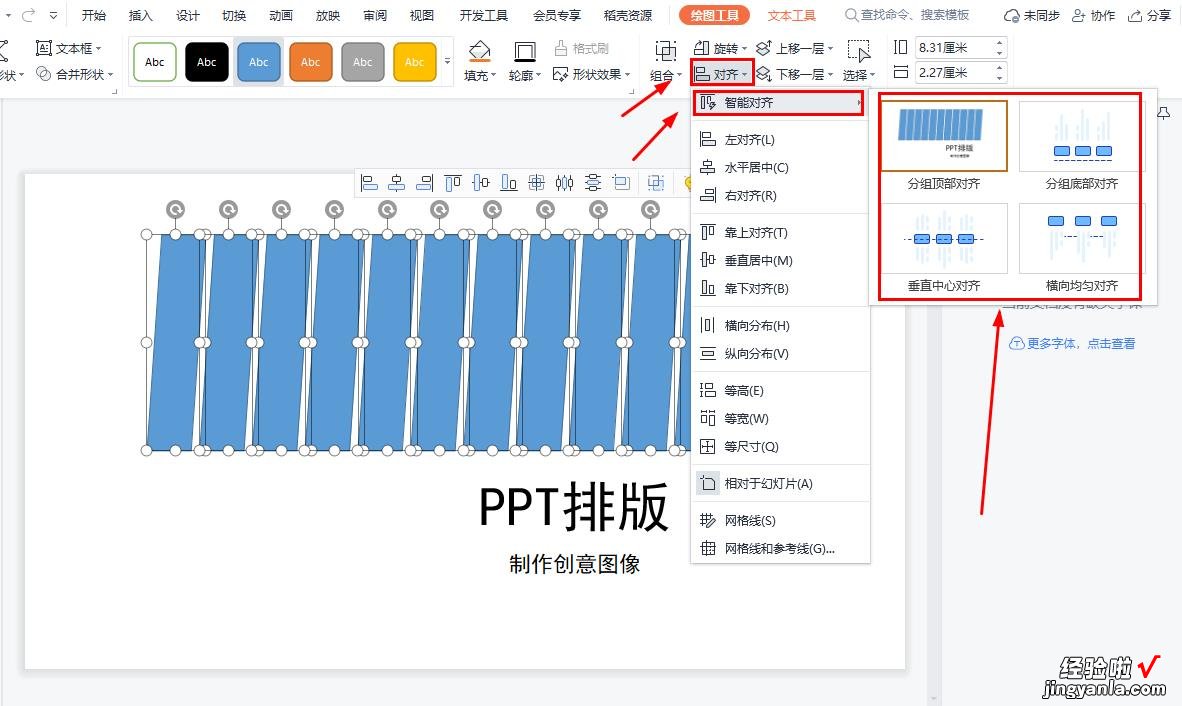
ppt图片怎么排版好看
下面呢,我们需要将这些图形组合起来,组合成一个图片,因为那我们插入的形状是有好多个,我们将这好多个平行四边形全选之后呢?大家看下图,这里有一个组合 , 我们将它们组合起来 , 这样所有的形状就作为一个图形去呈现了 。
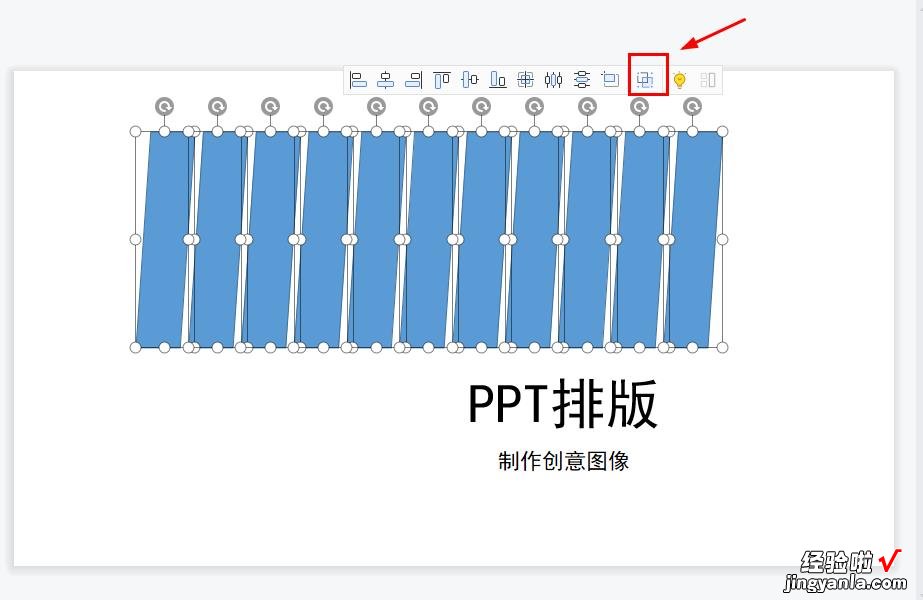
ppt图片怎么排版好看
然后呢,我们找一张想插入的图片,复制一下,点击这个我们复制的平四边形组合,大家可以看到右边会出现一个对象属性的一个栏目 。大家看下图 , 我们点击图片或纹理填充,然后呢,在下面图片填充那里选择剪贴板,因为刚才我们复制了刚才那个我们要插入的图片,他就已经复制到剪切板里面了 。我们这个地方呢,点击剪切板 , 它就自动填充到我们刚才复制的很多平四边形组合里边了,当然你也可以直接点击本机图片去选择 , 主要剪切板还是比较快捷的 。最后看效果,是不是看着就非常的高大上,很有创意了,对吧?
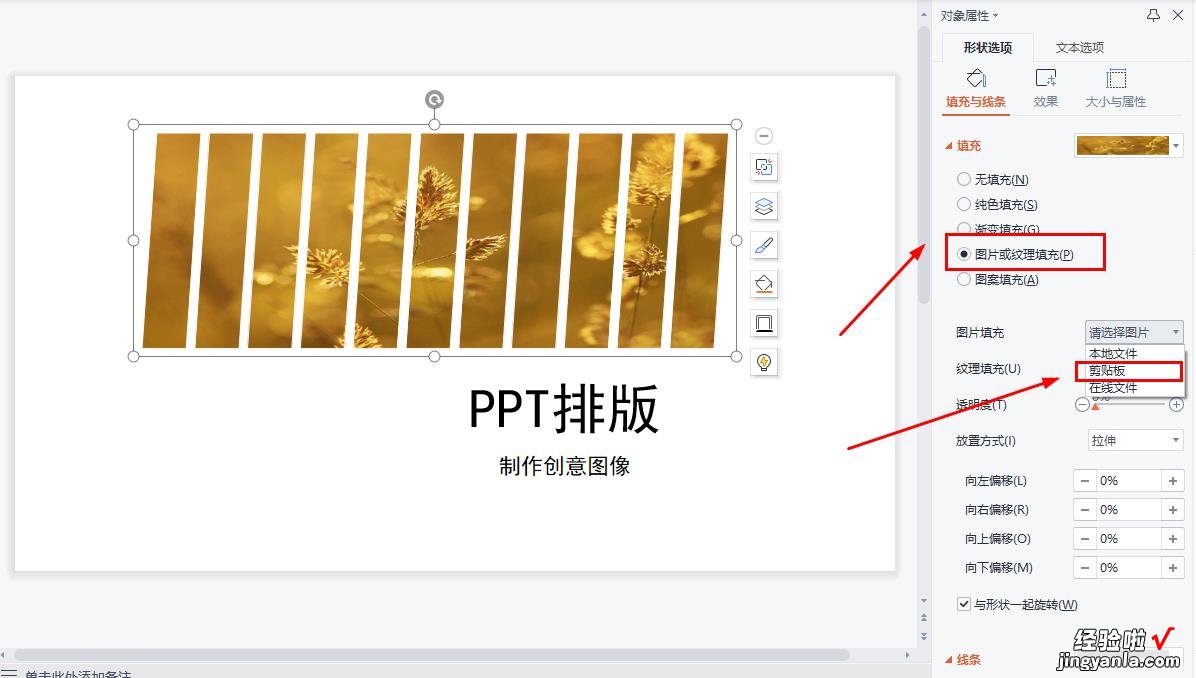
ppt排版图片
在这个图形里边呢,这些平行四边形呢?作为一个图形的组合,其实我们可以点击其中的一个,可以把它作为上下的拉动 。大家看下面这个图,拉动后也是看着很有创意感 。这样进行PPT怎么排版就非常的好看 。这是第一种方法 。

ppt图片排版技巧
第二种方法比较类似第一种 , 他插入的不是具体的形状,而是自己用线条去画图形 , 虽然是自己去画,但是对于美术功底也没啥要求,随心而画,就是天马行空的美 。我们还是点击形状这地方 。
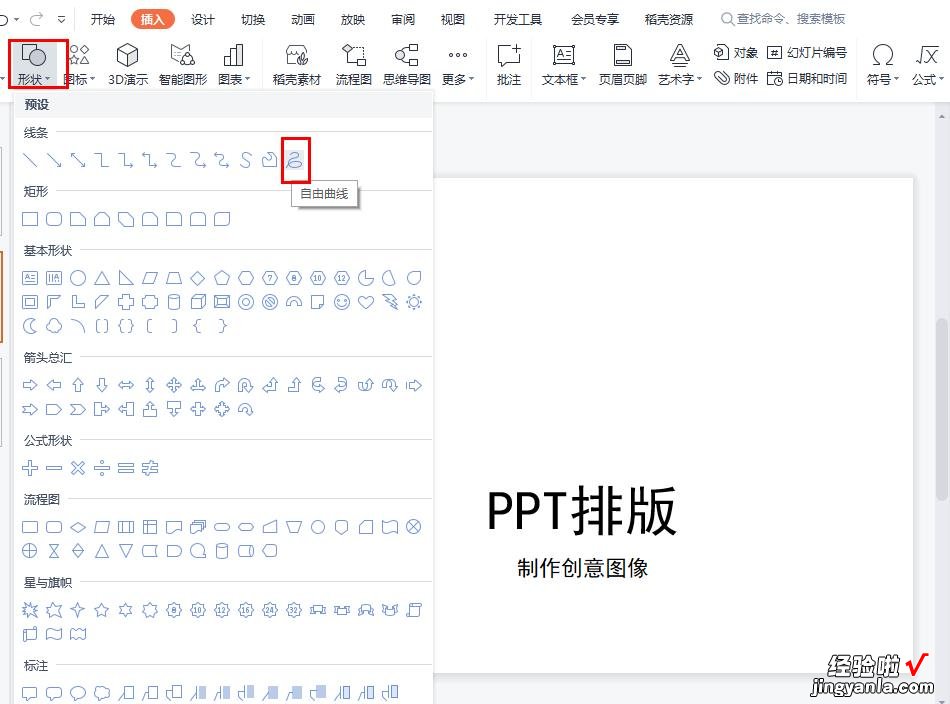
ppt图片排版怎么做
我们点击形状 , 选择线条,线条有多种,你随便选 , 我拿最后一个自由曲线举例吧,自由曲线呢就相当于我们的一个画笔,我们在PPT里边就可以自己随便创作了,画个姑娘,画朵云彩,或者是一些其他不规则的图形,大家看我随意就画了一个这么一个图形,把它画成一个封闭的区域,然后他就当成一个图形的存在了 。
ppt图片怎么排版好看
我们接下来还是照第一种方法,复制一张图片,点击右边图片或者纹理填充,点击剪切板 。最后图片就会按我们画的形状呈现出来了 。我的美术功底有限,画出来的就这么幼稚!大家如果有一点美术功底的话呢,会更加的好看哈,这样算是第二种方法 。第一种是常规的方法,第二种是比较简单随意的方法,那么我们再来看第三种方法 。
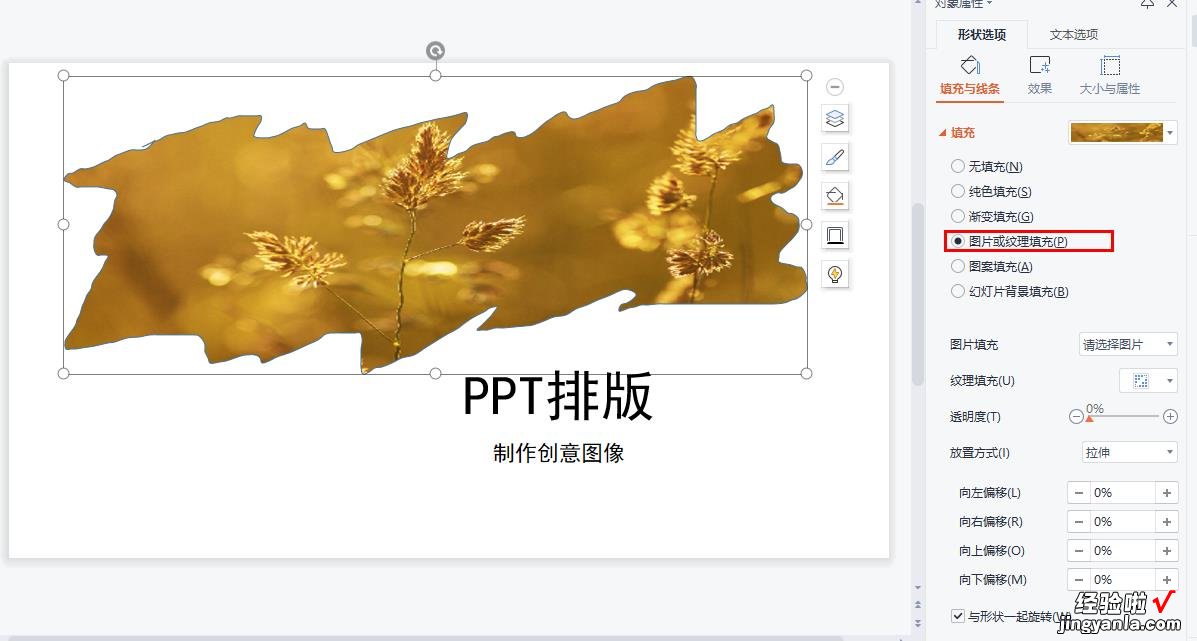
ppt图片怎么排版好看
第三种方法呢?最简单,因为正常情况下呢,我们WPS里边有个剪切 。剪切里面有一个创意剪切 。我们看下图,我们打开新建一个ppt,然后将图片直接复制进去,点击图片 , 然后看下图指示,我们就可以在创意裁剪里面选择一些免费的模板 , 把图片排版成好看的版式 。我们大家也可以去试着做一下 。
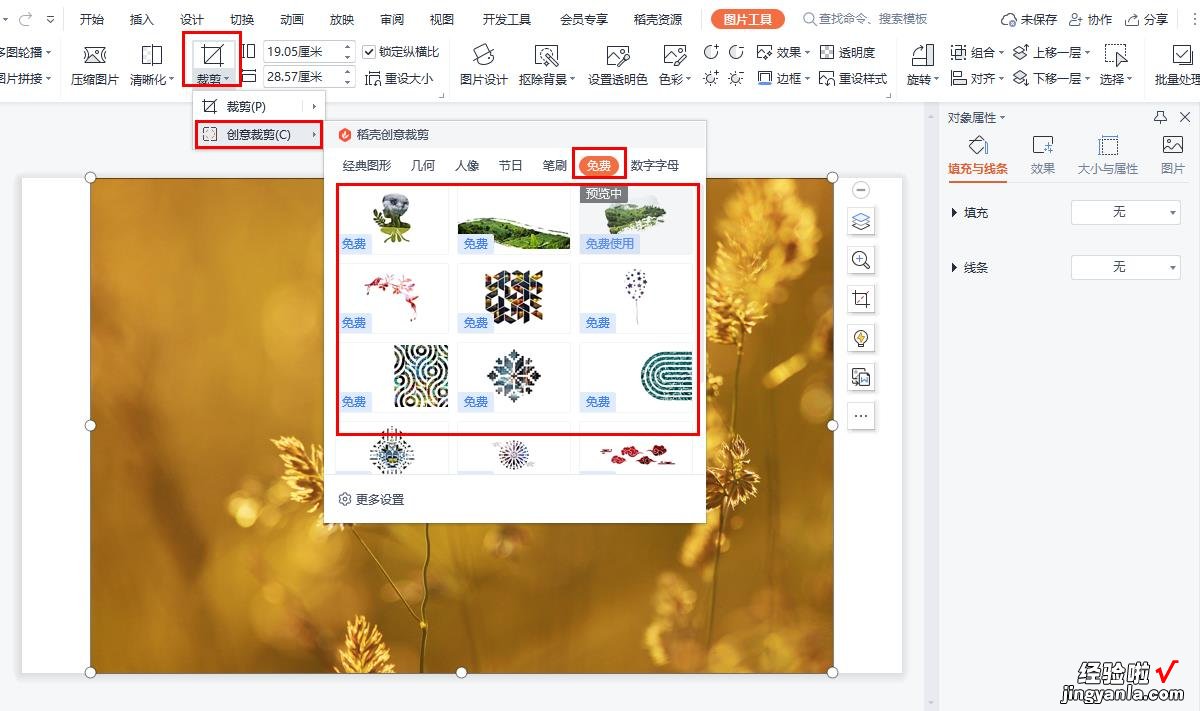
ppt图片怎么排版好看
今天呢?就给大家讲到这里,纸上得来终觉浅,绝知此事要躬行 。PPT怎么排版好看,用这三种PPT图片怎么排版好看的三种方法比较实用的 。
